Как проверить работоспособность домена windows
Обновлено: 06.07.2024
Чтобы проверить параметры системы доменных имен (DNS), которые могут помешать репликации Active Directory, можно начать с выполнения базового теста, обеспечивающего правильную работу DNS для вашего домена. После выполнения базового теста можно протестировать другие аспекты функций DNS, включая регистрацию записей ресурсов и динамическое обновление.
Хотя вы можете выполнять этот тест основных функций DNS на любом контроллере домена, обычно этот тест выполняется на контроллерах домена, на которых могут возникать проблемы репликации, например контроллеры домена, которые сообщают о событиях с идентификаторами 1844, 1925, 2087 или 2088 в журнале DNS службы каталогов Просмотр событий.
Running the domain controller basic DNS test
Основная проверка DNS проверяет следующие аспекты функциональности DNS:
членство в Enterprise "администраторы" или "эквивалентное" является минимальным требованием для выполнения этих процедур.
Для проверки основных функций DNS можно использовать следующую процедуру.
Чтобы проверить основные функциональные возможности DNS:
На контроллере домена, который требуется протестировать, или на компьютере, входящем в домен, на котором установлены средства домен Active Directory Services (AD DS), откройте командную строку от имени администратора. Чтобы открыть командную строку от имени администратора, нажмите кнопку Пуск.
В поле Начать поиск введите Командная строка.
Вверху меню Пуск щелкните правой кнопкой мыши элемент Командная строка и выберите пункт Запуск от имени администратора. Если отобразится диалоговое окно Контроль учетных записей пользователей, подтвердите, что отображаемое в нем действие - то, которое требуется, и нажмите кнопку Продолжить.
At the command prompt, type the following command, and then press ENTER: dcdiag /test:dns /v /s:<DCName> /DnsBasic /f:dcdiagreport.txt Замените фактическое различающееся имя, имя NetBIOS или DNS-имя контроллера домена для < DCName > . В качестве альтернативы можно проверить все контроллеры домена в лесу, введя/e: вместо/s:. Параметр/f указывает имя файла, которое в предыдущей команде dcdiagreport.txt. Если требуется поместить файл в расположение, отличное от текущего рабочего каталога, можно указать путь к файлу, например/f:c:reportsdcdiagreport.txt.
откройте файл dcdiagreport.txt в Блокнот или в аналогичном текстовом редакторе. чтобы открыть файл в Блокнот, в командной строке введите блокнот dcdiagreport.txt и нажмите клавишу ввод. Если файл помещен в другой рабочий каталог, укажите путь к файлу. Например, если вы поместили файл в к:Репортс, введите Notepad c:reportsdcdiagreport.txt и нажмите клавишу ВВОД.
Перейдите к сводной таблице в нижней части файла. Обратите внимание на имена всех контроллеров домена, которые сообщают о состоянии "предупреждать" или "ошибка" в сводной таблице. Попробуйте определить, существует ли проблемный контроллер домена, выполнив поиск по строке "DC: DCName", где DCName — фактическое имя контроллера домена.
Чтобы проверить изменения конфигурации, повторно выполните команду Dcdiag/test: DNS/v с параметром/e: или/s:, как нужно. Если на контроллере домена не включена версия IP 6 (IPv6), то следует рассчитывать на сбой проверки узла (AAAA) в тесте, но если IPv6 не используется в сети, эти записи не требуются.
Проверка регистрации записи ресурса
Конечный контроллер домена использует запись ресурса DNS-псевдонима (CNAME) для указания партнера по репликации исходного контроллера домена. хотя контроллеры домена, работающие Windows server (начиная с Windows server 2003 с пакетом обновления 1 (sp1)), могут обнаружить исходные партнеры репликации с помощью полных доменных имен или, если это не удается, ожидается, что NetBIOS-намессе запись ресурса псевдонима (CNAME) будет проверяться на предмет правильной работы DNS.
Для проверки регистрации записей ресурсов, включая регистрацию записи ресурса псевдонима (CNAME), можно использовать следующую процедуру.
To verify resource record registration
- Откройте командную строку как администратор. Чтобы открыть командную строку от имени администратора, нажмите кнопку Пуск. В поле Начать поиск введите Командная строка.
- Вверху меню Пуск щелкните правой кнопкой мыши элемент Командная строка и выберите пункт Запуск от имени администратора. Если отобразится диалоговое окно Контроль учетных записей пользователей, подтвердите, что отображаемое в нем действие - то, которое требуется, и нажмите кнопку Продолжить. С помощью средства Dcdiag можно проверить регистрацию всех записей ресурсов, необходимых для расположения контроллера домена, выполнив dcdiag /test:dns /DnsRecordRegistration команду.
Эта команда проверяет регистрацию следующих записей ресурсов в DNS:
- псевдоним (CNAME): запись ресурса на основе глобального уникального идентификатора (GUID), которая находит партнера репликации.
- узел (A): запись ресурса узла, которая содержит IP-адрес контроллера домена.
- Записи ресурсов LDAP SRV: службы (SRV), которые находят LDAP-серверы.
- GC SRV: записи ресурсов службы (SRV), которые находят серверы глобального каталога
- PDC SRV: записи ресурсов службы (SRV), которые находят хозяева операций эмулятора основного контроллера домена.
Для проверки регистрации записи ресурса псевдонима (CNAME) можно использовать следующую процедуру.
Проверка регистрации записи ресурса псевдонима (CNAME)
- Откройте оснастку DNS. Чтобы открыть службу DNS, нажмите кнопку Пуск. В окне начать поиск введите днсмгмт. msc и нажмите клавишу ВВОД. Если откроется диалоговое окно Контроль учетных записей пользователей, убедитесь, что оно отображает нужное действие, и нажмите кнопку продолжить.
- Используйте оснастку DNS, чтобы выбрать любой контроллер домена, на котором работает служба DNS-сервера, где на сервере размещается зона DNS с тем же именем, что и домен Active Directory контроллера домена.
- В дереве консоли щелкните зону с именем _msdcs. Dns_Domain_Name.
- В области сведений убедитесь, что имеются следующие записи ресурсов: запись ресурса псевдонима (CNAME) с именем Dsa_Guid. _msdcs. < Dns_Domain_Name > и соответствующую запись ресурса узла (a) для имени DNS-сервера.
Проверка динамического обновления
Если основная проверка DNS показывает, что записи ресурсов не существуют в DNS, используйте динамический тест обновления, чтобы определить, почему служба сетевого входа в систему не зарегистрировала записи ресурсов автоматически. Чтобы убедиться, что Active Directory зона домена настроена на принятие безопасных динамических обновлений и на регистрацию тестовой записи (_dcdiag_test_record), выполните следующую процедуру. Тестовая запись удаляется автоматически после теста.
To verify dynamic update
- Откройте командную строку как администратор. Чтобы открыть командную строку от имени администратора, нажмите кнопку Пуск. В поле Начать поиск введите Командная строка. Вверху меню Пуск щелкните правой кнопкой мыши элемент Командная строка и выберите пункт Запуск от имени администратора. Если отобразится диалоговое окно Контроль учетных записей пользователей, подтвердите, что отображаемое в нем действие - то, которое требуется, и нажмите кнопку Продолжить.
- At the command prompt, type the following command, and then press ENTER: dcdiag /test:dns /v /s:<DCName> /DnsDynamicUpdate Замените различающееся имя, имя NetBIOS или DNS-имя контроллера домена для < DCName > . В качестве альтернативы можно проверить все контроллеры домена в лесу, введя/e: вместо/s:. Если IPv6 не включен на контроллере домена, следует рассчитывать на сбой записи ресурса узла (AAAA) в тесте, что является нормальным условием, когда IPv6 не включен.
Если безопасные динамические обновления не настроены, для их настройки можно использовать следующую процедуру.
Включение безопасных динамических обновлений
- Откройте оснастку DNS. Чтобы открыть службу DNS, нажмите кнопку Пуск.
- В окне начать поиск введите днсмгмт. msc и нажмите клавишу ВВОД. Если откроется диалоговое окно Контроль учетных записей пользователей, убедитесь, что оно отображает нужное действие, и нажмите кнопку продолжить.
- В дереве консоли щелкните правой кнопкой мыши соответствующую зону и выберите пункт Свойства.
- На вкладке Общие убедитесь, что тип зоны — интегрированная Active Directory.
- В меню динамические обновления щелкните только безопасные.
Если записи ресурсов DNS не отображаются в DNS для исходного контроллера домена, вы проверили динамические обновления и хотите зарегистрировать записи ресурсов DNS немедленно, можно принудительно выполнить регистрацию вручную с помощью следующей процедуры. Служба сетевого входа в систему на контроллере домена регистрирует записи ресурсов DNS, необходимые для того, чтобы контроллер домена находился в сети. Служба DNS-клиента регистрирует запись ресурса узла (A), на которую указывает запись псевдонима (CNAME).



Active Directory это надежный, но в то же время крайне сложный и критичный сервис, от работоспособности которого зависит работа всей вашей сети. Системный администратор должен постоянно мониторить корректность работы Active Directory. В этой статье мы рассмотрим основные методики, позволяющие вам быстро проверить и диагностировать состояние вашего домена Active Directory, контроллеров домена и репликации.
Проверка состояния контроллеров домена с помощью Dcdiag
Базовая встроенная утилита для проверки состояния контролеров домена – dcdiag.
Чтобы быстро проверить состояние конкретного контроллера домена AD воспользуйтесь командой:
Данная команда выполняет различные тесты указанного контроллера домена и возвращает статус по каждому тесту (Passed| Failed).

Помимо стандартных тестов, которые выполняются по-умолчанию, можно выполнить дополнительные проверки контроллера домена:
- Topology – проверяет, что KCC сгенерировал полную топологию для всех DC;
- CheckSecurityError
- CutoffServers – находит DC, который не получает репликацию из-за того, что партнёр недоступен;
- DNS – доступны 6 проверок службы DNS (/DnsBasic, /DnsForwarders,/DnsDelegation,/DnsDymanicUpdate,/DnsRecordRegistration,/DnsResolveExtName)
- OutboundSecureChannels
- VerifyReplicas – проверяет корректность репликации разделов приложения
- VerifyEnterpriseReferences
Например, чтобы проверить корректность работы DNS на всех контроллерах домена, используйте команду:
dcdiag.exe /s:DC01 /test:dns /e /v

В результате должна появится сводная таблица по проверкам разрешения имен службой DNS на всех контроллерах (если все ОК, везде должно быть Pass). Если где-то будет указано Fail, нужно выполнить проверку этого теста на указанном DC:
dcdiag.exe /s:DC01 /test:dns /DnsForwarders /v
Чтобы получить расширенную информацию по результатам тестов контроллера домена и сохранить ее в текстовый файл, используйте команду:
dcdiag /s:DC01 /v >> c:\ps\dc01_dcdiag_test.log

Dcdiag /s:DC01 | select-string -pattern '\. (.*) \b(passed|failed)\b test (.*)'

Чтобы получить состояние всех контроллеров домена, используйте:
Если нужно вывести только найденные ошибки, используйте параметр /q:
dcdiag.exe /s:dc01 /q

В моем примере утилита обнаружила ошибки репликации:
dcdiag.exe /s:dc01 /fix
Проверка ошибок репликации между контроллерами домена Active Directory
Для проверки репликации в домене используется встроенная утилита repadmin.
Базовая команда проверки репликации:

Утилита вернула текущий статус репликации между всеми DC. В идеальном случае значение largest delta не должно превышать 1 час (зависит от топологии и настроек частоты межсайтовых репликаций), а количество ошибок = 0. В моем примере видно, что одна из последних репликаций заняла 14 дней, но сейчас все OK.
Чтобы выполнить проверку для всех DC в домене:
Проверку межсайтовой репликции можно выполнить так:
Для просмотра топологии репликации и найденных ошибках, выполните:
Данная команда проверит DC и вернет время последней успешной репликации для каждого раздела каталога (last attempt xxxx was successful).

Для запуска репликации паролей с обычного контроллера домена на контроллер домена на чтение (RODC) используется ключ /rodcpwdrepl.
Опция /replicate позволяет запустить немедленную репликацию указанного раздела каталога на определенный DC.
Для запуска синхронизации указанного DC со всеми партнерами по репликации, используйте команду
replmon /syncall <nameDC>
Для просмотра очереди репликации:
В идеальном случае очередь должна быть пуста:

Вы также можете проверить состояние репликации с помощью PowerShell. Например, следующая команда выведет все обнаруженные ошибки репликации в таблицу Out-GridView:
Get-ADReplicationPartnerMetadata -Target * -Partition * | Select-Object Server,Partition,Partner,ConsecutiveReplicationFailures,LastReplicationSuccess,LastRepicationResult | Out-GridView


- Active Directory Domain Services (ntds)
- Active Directory Web Services (adws) – именно к этой службе подключаются все командлеты из модуля AD PowerShell
- DNS (dnscache и dns)
- Kerberos Key Distribution Center (kdc)
- Windows Time Service (w32time)
- NetLogon (netlogon)
Get-Service -name ntds,adws,dns,dnscache,kdc,w32time,netlogon -ComputerName dc03

Итак, в этой статье мы рассмотрели базовые команды и скрипты, которые можно использовать для диагностики состояния вашего домена Active Directory. Вы можете использовать их во всех поддерживаемых версия Windows Server, в том числе на контроллерах домена в режиме Server Core.

DNS – распределенная компьютерная система, предоставляющая информацию о доменах. За хранение и передачу данных, а также привязку домена к IP-адресу отвечают ресурсные записи. Любая допущенная ошибка или опечатка не самым положительным образом повлияет на работу домена. Есть огромное количество ресурсных записей, но некоторые из них используются чаще всего.
Я расскажу, какими способами можно проверить каждый тип DNS-записи.
Типы DNS-записей
Функции ресурсных записей – это не только хранение, передача информации и привязка к IP адресу. Они также помогают настроить обработку запросов, перенаправляют их на другие серверы. Вот несколько наиболее важных типов DNS-записей:
Способы проверки DNS-записей домена
А зачем проверять DNS-записи? Ошибки, допущенные в ресурсных записях, приводят к нарушению работоспособности сайта. Даже после внесения всех правок полноценный доступ к сайту появится не сразу, так как изменения, внесенные в ресурсные записи, вступают в силу в течение 72 часов.
Есть множество способов, позволяющих проверить DNS-записи. Можно воспользоваться как специальными командами в системе, так и онлайн-сервисами.
Встроенные в систему службы
- nslookup. Действует на ОС Windows и Linux. С помощью этой утилиты можно точно узнать информацию об IP-адресе, а еще о настройке всех ресурсных записей. Утилита запускается через «Командную строку» в Windows и «Терминал» в Linux. Вводить команду нужно одинаково в обоих случаях и примерно вот так:
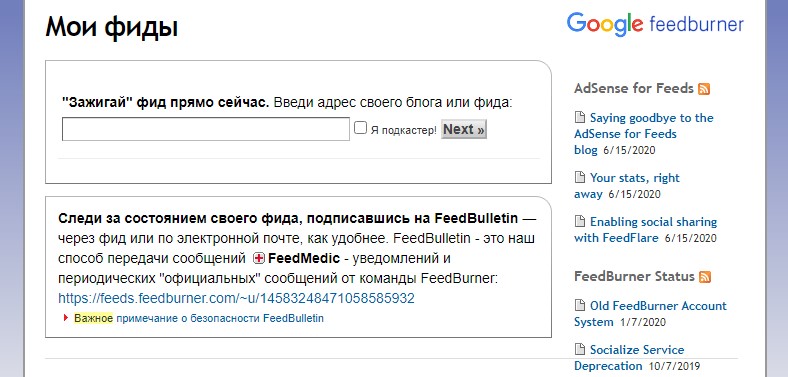
- host. Эта утилита используется в ОС Linux. Она есть в стандартном пакете командной строки «Терминал». С ее помощью можно проверить все виды запросов к DNS-серверу. Вводится команда вот таким образом:
Можно перед доменным именем добавить опцию -t и указать тип записи для получения более подробного поиска. Выглядеть это будет примерно вот так:
Проверка DNS-записей с помощью сторонних сервисов
Еще можно воспользоваться бесплатными онлайн-сервисами для проверки DNS записей.
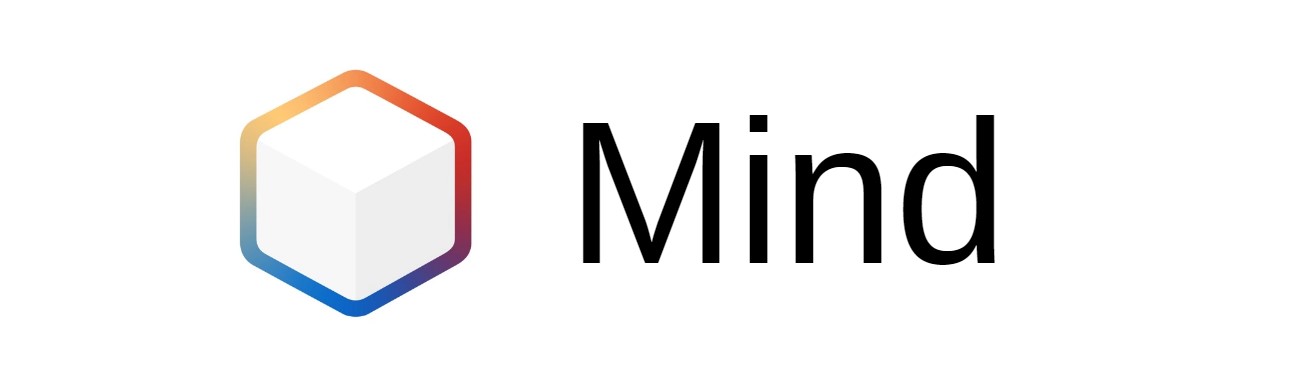

Заключение
Каждая из предложенных утилит имеет свою особенность. К примеру, некоторые проверяют не все записи, другие же предоставляют более полную информацию о каждом типе. Выбор остается за вами.
DCDiag – важная утилита для проверки состояния контроллеров домена. Войдите на любой контроллер домена, запустить командную строку и выполните команду:
Это общий тест состояния контроллеров домена и Active Directory. В данном отчете буду указаны только ошибки, которые требует внимание администратора домена.

Затем нужно проверить здоровье DNS серверов (я запускаю эти команды в консоли PowerShell):
Затем откройте полученный отчет:
Если со службой DNS нет проблем, то в разделе “Summary of DNS test results” везде должно быть указано PASS.

Затем на всех всех контроллерах домена выполните команду:
После проверки контроллеров домена и DNS службы нужно проверить состояние репликации Active Directory.
Войдите на любой DC и выполните проверку репликации командой:
Если наибольшее из значений largest delta для любого DC не превышает 1 часа и replication fails = 0, значит в вашем домене нет проблем репликации

Если вы обнаружили ошибки репликации, можно получить подробную информацию о них командой:
Данная команда покажет какой контекст наименования не реплицируется в AD.
Следующая команда используется для быстрой проверки репликации на конкретном сервере. Если нужно проверить репликацию на всех DCs, используйте параметр wildcard (может занять длительное время)
repadmin /replsummary [DCname|wildcard]
Проверьте USN записи:
Если нужно принудительно синхронизировать конкретный контроллер домена с другими участниками репликации, выполните команду:
replmon /syncall msk-dc01
Далее обязательно проверьте синхронизацию времени на контроллерах домена командой:
NTP offset должен быть около 0 для всех DC. Если нет, вам нужно схему проверить синхронизацию времени в вашем домене Active Directory.

Проверьте, что на всех контроллерах домена есть расшаренные сетевые папки SYSVOL и Netlogon. Эти папки нужны для применения и репликации групповых политик (объектов GPO).
Список общих папок на DC можно вывести командой:
Теперь проверьте корректность работы Netlogons в Active Directory:
Если с Netlogon все в порядке для всех тестов должно быть указано passed test.
Осталось проверить на любом компьютере домена, что к нему применятся все назначенные политики. Для этого используется команда:
Читайте также:

